输入不支持,详细教您Win10显示器输入不支持怎么办
- 分类:win10 发布时间: 2018年07月06日 09:27:02
在Win10系统中,如果对分辨率不满意,可以自行设置。但是有用户设置后出现输入不支持,导致看不到显示器系统运行,糟糕的是无法操作。这如何处理呢?下面,小编跟大家讲解Win10显示器输入不支持的解决方法。
电脑显示器有时候会坏掉,换显示器也是常有的事情,因此我们会换成新的,但是每次一换新的,电脑就提示显示器输入不支持,那么当用户遇到显示器输入不支持怎么办呢?下面,小编给大家带来了Win10显示器输入不支持的解决图文。
Win10显示器输入不支持怎么办
关机状态下启动计算机,然后在出现滚动的小圆圈的时候按住电源键强制关机;
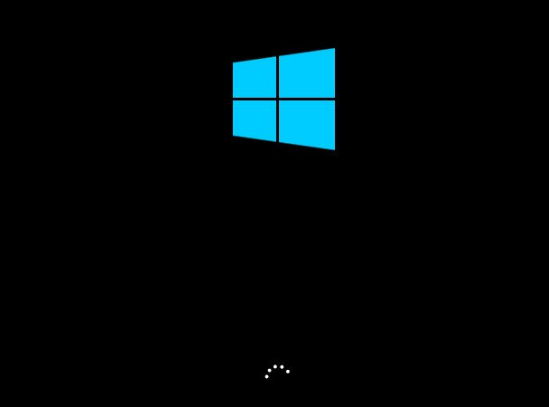
输入电脑图解-1
重复上述操作2到3次后系统会出现“选择一个选项”界面,点击其中的“疑难解答”选项
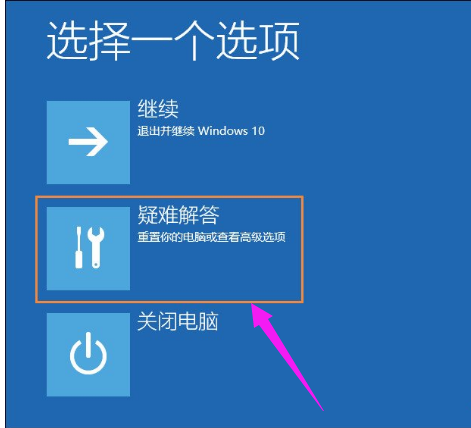
输入不支持电脑图解-2
然后在新的界面中点击“高级选项”
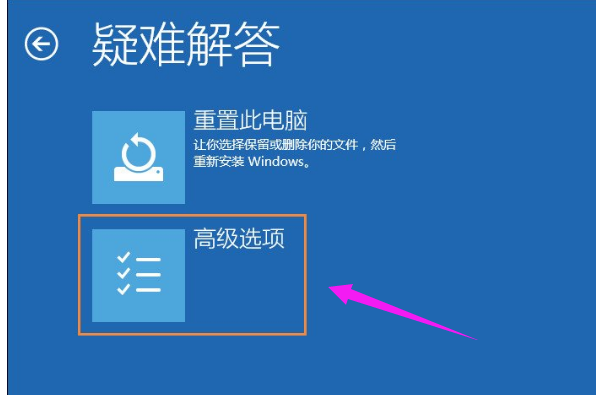
输入不支持电脑图解-3
在高级选项中点击“启动设置”
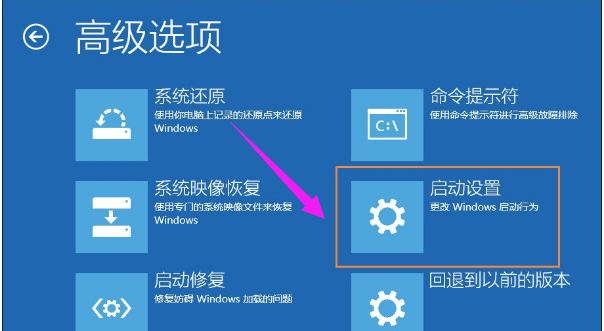
显示器电脑图解-4
这里点击“重启”,
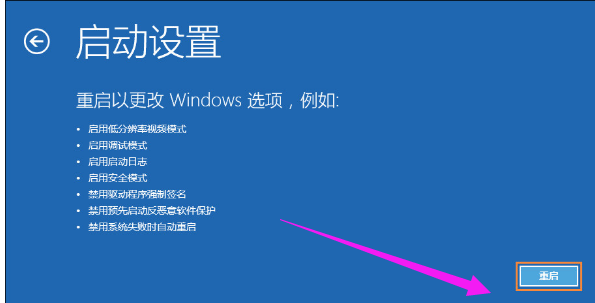
输入电脑图解-5
然后选择“启用低分辨率视频模式”进入系统
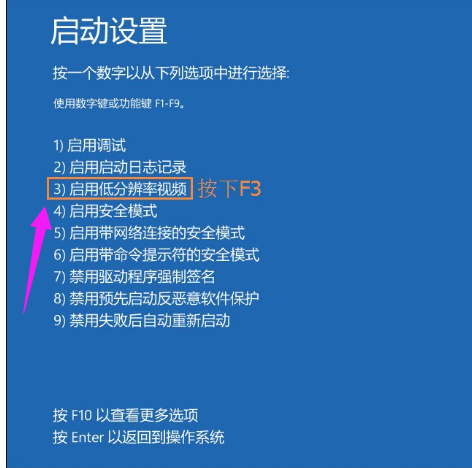
输入电脑图解-6
接着就可以在低分辨率视频模式中进入系统,系统会自动降低到最低分辨率,保证可以正常启动,之后再重新设置合适的分辨率,并重启正常启动系统即可。
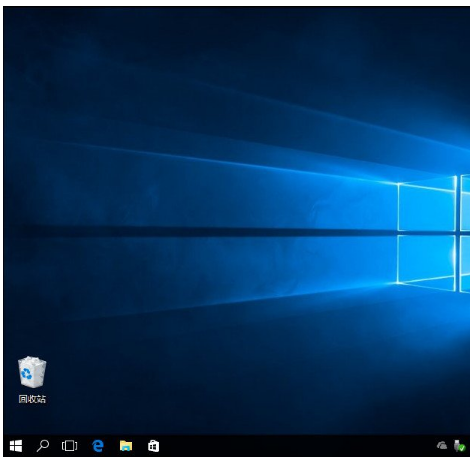
Win10电脑图解-7
以上就是Win10显示器输入不支持的处理经验。
猜您喜欢
- win10系统出现应用程序无法正常启动0x..2021/03/26
- win10系统如何设置电脑开机密码..2020/11/11
- win10如何找到共享的电脑详细步骤..2021/03/29
- win10我的电脑怎么放在桌面上..2022/04/09
- win10如何删除本地管理员账号..2020/08/08
- win10系统怎么解压文件rar2021/12/01
相关推荐
- 小编教你如何激活win10正式版.. 2017-09-18
- win10如何找到共享的电脑详细步骤.. 2021-03-29
- 联想电脑怎么装系统win10的详细教程.. 2021-08-14
- 怎么才能让win10任务栏透明的教程.. 2022-03-28
- win10电脑怎么截图方法介绍 2022-07-05
- 带你了解怎么查看电脑硬件配置详细信.. 2021-03-15




 粤公网安备 44130202001059号
粤公网安备 44130202001059号